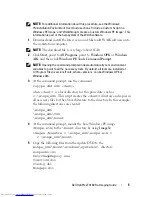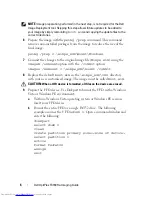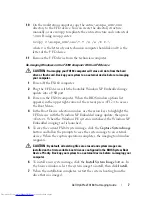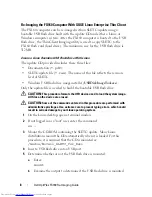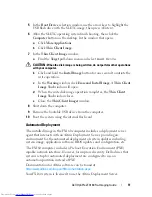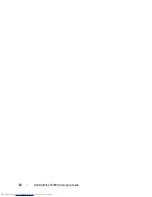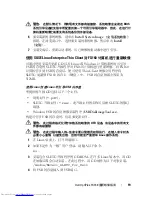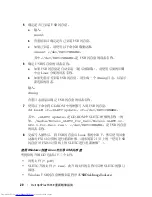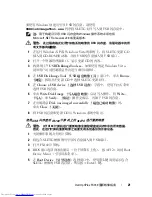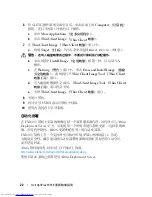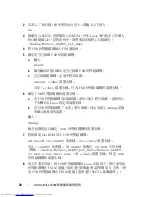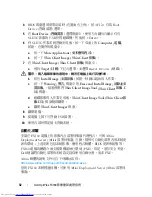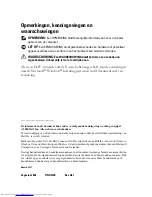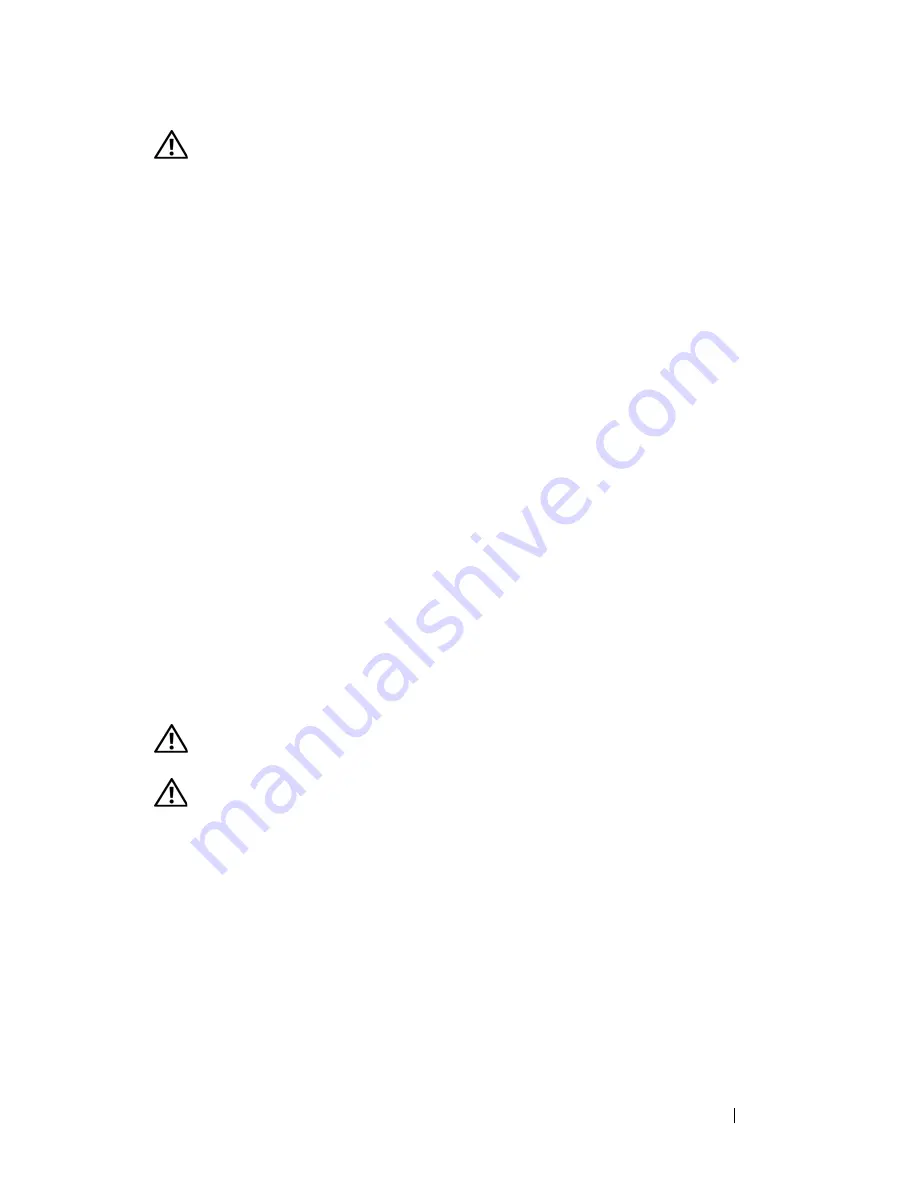
Dell OptiPlex FX160
重新映像指南
19
警告:
在默认情况下,所有现有文件都将被擦除,系统映像会安装在
BIOS
系统引导设备优先级中所配置的第一个可用引导驱动器中。因此,在进行计
算机重新映像之前要先将系统备份到外部设备。
6
要安装新的系统映像,请单击
Install System Image
(安装系统映像)
按钮。在浏览窗口中,选择要安装的系统映像,然后单击
Install
(安装)
。
7
安装完成后,重新启动系统,从已映像的驱动器中进行引导。
使用
SUSE Linux Enterprise Thin Client
对
FX160
计算机进行重新映像
可
通过
使用安装有更新
CD
以
及
Linux
或
Windows
计算机系统的可引导
USB
闪存盘的
SLETC
升级程序对
FX160
计算机进行重新映像。将
FX160
计算机引导到
USB
闪存盘后,
便
可使用
Thin Client
映像公用程序将
SLETC
复制到
FX160
闪存卡 (硬盘)中。
USB
闪存盘的最小容量为
512MB
。
使用
Linux
创建
Linux
可引导
USB
闪存盘
所提供的升级
CD
包
括
以下
三
个文件:
•
说明文件
(
)
。
•
SLETC
升级文件
(
*.raw
)
。此升级文件的名称可
反
映
SLETC
的
修订
级
别
。
•
Windows USB
闪存盘映像安装程序
(
USBDiskImageTool.exe
)
。
构建可引导
USB
闪存盘时,
仅
需要更新文件。
警告:
此过程将格式化用于加载系统映像的
UFD
设备。该设备中的所有文
件都将被擦除。
警告:
在此过程中输入的一些命令要以管理员权限执行。在键入命令时务
必要小心谨慎,以避免出错,否则可能会严重损坏
Linux
操作系统。
1
在
Linux
桌面
上,打开终
端
窗口。
2
如果不是作为 “
根
”用户
登
录,请输入以下命令:
su -
3
安装包
含
SLETC
升级程序的
CD-ROM
。在
许多
Linux
版本中,该
CD
在
加
载后
都
会自动安装。在此
过
程中,该
CD
被
作为以下对
象
安装:
/media/Novell_SLETC_for_Dell
4
将
USB
闪存盘插入到
USB
端
口。
Summary of Contents for OptiPlex FX160
Page 12: ...12 Dell OptiPlex FX160 Re Imaging Guide ...
Page 13: ...w w w d e l l c o m s u p p o r t d e l l c o m Dell OptiPlex FX160 重新映像指南 型号 DC01T ...
Page 23: ...w w w d e l l c o m s u p p o r t d e l l c o m 年 Dell OptiPlex FX160 影像重新處理指南 型號 DC01T ...
Page 58: ...58 Guide de remplacement d une image système Dell OptiPlex FX160 ...
Page 72: ...72 Dell OptiPlex FX160 Handbuch zur Image Wiederherstellung ...
Page 97: ...w w w d e l l c o m s u p p o r t d e l l c o m Dell OptiPlex FX160 이미지 재설치 가이드 모델 DC01T ...